Зміст:
Перевірка швидкості мережі
Перед тим, як переходити до більш радикальних варіантів вирішення розглядуваної проблеми, варто впевнитися, що ваша швидкість доступу до всесвітньої мережі достатня. Справа в тому, що Steam вважає її в мегабайтах на секунду, а не в мегабітах. Щоб не вдаватися в технічні подробиці, скажемо, що 1 Мбайт/с дорівнює 8 Мбіт/с, тобто при заявленій пропускній спроможності підключення в 15 Мбіт/с у моніторі завантажень від Valve вона буде відображатися як 1,9 Мбайт/с.
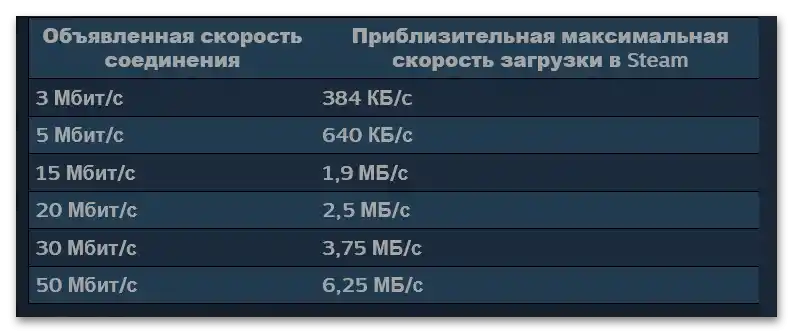
Протестуйте реальну швидкість будь-яким підходящим сервісом, наприклад, нашим, присутнім на сайті.
Якщо він покаже значення менше 15 Мбіт/с, є кілька варіантів. Перший – це максимально доступний поріг відповідно до вашого договору з провайдером, і рішенням буде або перехід на більш швидкісний тариф, або перевірка деяких параметрів самого сервісу, чому присвячені Способи 1-2. Другий – швидкість з якихось причин нижча заявленої, і цю проблему потрібно усунути (Спосіб 3).
Спосіб 1: Зміна контент-сервера
Дані в Steam завантажуються з різних джерел, розташованих по всьому світу, за системою Peer-To-Peer (P2P). Може статися так, що з якихось причин для вас завантаження йде з віддаленого сервера в іншому регіоні, що безпосередньо впливає на доступну швидкість.На щастя, за допомогою клієнта сервісу можна змінити джерело – це робиться наступним чином:
- Відкрийте додаток і виберіть "Steam" – "Налаштування".
- Перейдіть на вкладку "Завантаження" і скористайтеся випадаючим меню "Регіон для завантаження": виберіть у ньому локацію, найближчу до фактичного місцезнаходження.
- Натисніть "ОК" і перезапустіть клієнт сервісу: вийдіть з нього за допомогою іконки в треї (натисніть праву кнопку миші і скористайтеся пунктом "Вихід"), потім відкрийте з ярлика на "Робочому столі" або в меню "Пуск".
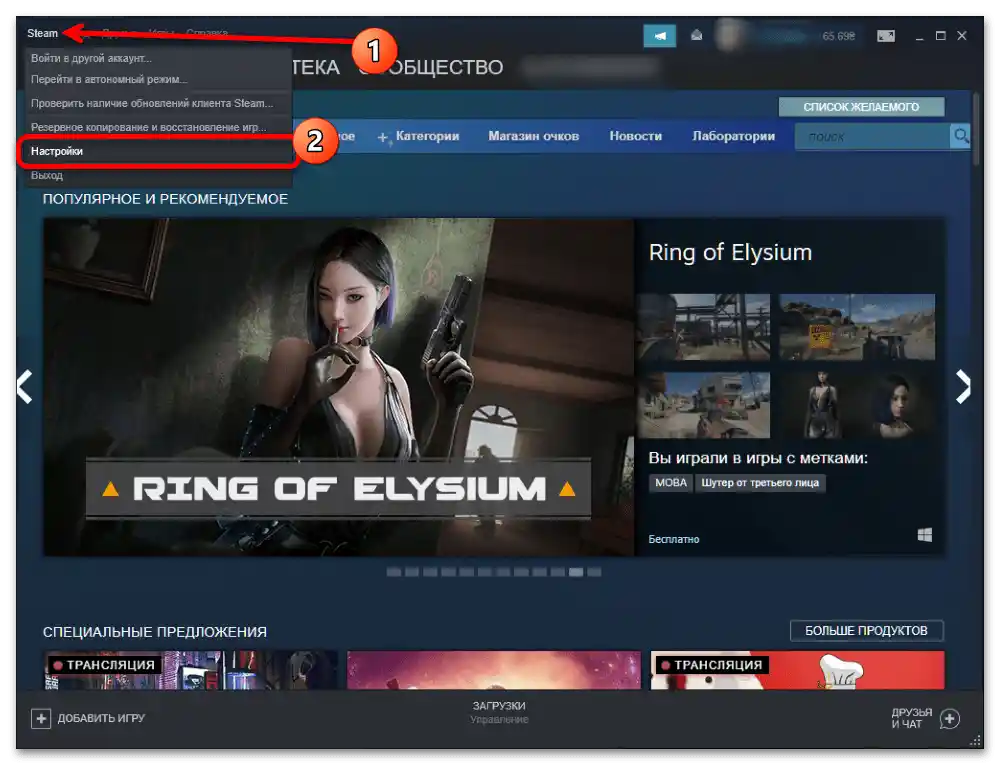
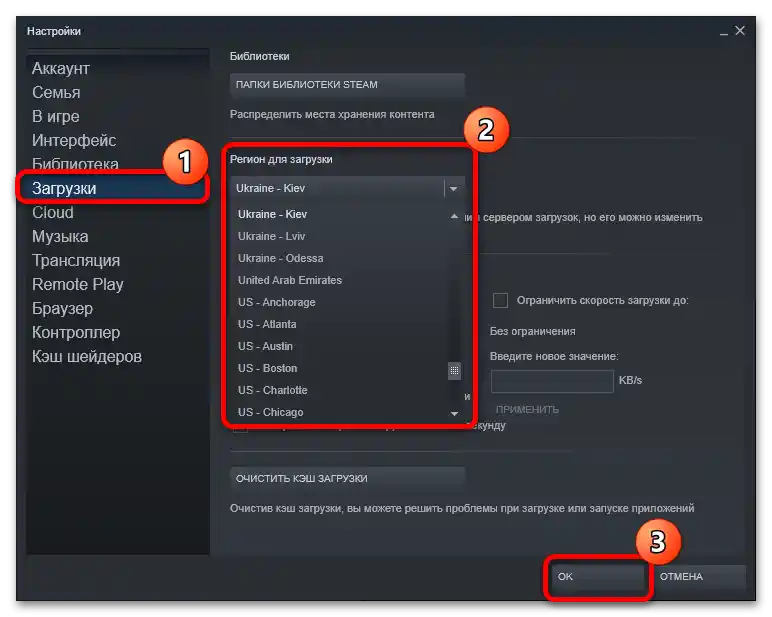
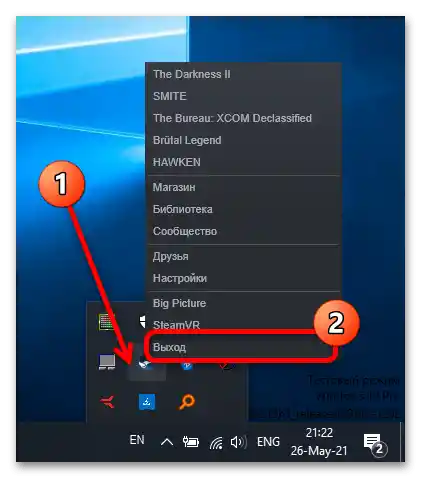
Спробуйте відновити завантаження тієї чи іншої гри – швидше за все, цього разу швидкість повинна бути відповідною.
Спосіб 2: Вимкнення конфліктуючих програм
Оскільки робота Steam пов'язана з інтернетом, їй можуть заважати інші програми, що впливають на підключення до всесвітньої мережі, такі як:
- Антивіруси;
- Брандмауери;
- Клієнти VPN;
- ПЗ для роботи з BitTorrent;
- Антишпигунські програми.
Якщо у вашій системі встановлено і активно щось із цього списку, на час завантаження даних їх рекомендується вимкнути. На нашому сайті вже є інструкції для деяких із таких програм.
Докладніше: Як вимкнути антивірус, фаєрвол
Спосіб 3: Усунення проблем з підключенням
Тепер переходимо до причин, які сповільнюють завантаження незалежно від Стима.Для діагностики та вирішення проблем виконайте наступні кроки:
- Перш за все, перевірте, чи немає збоїв з боку провайдера: великі постачальники зазвичай розміщують інформацію про технічні роботи або неполадки на своїх офіційних сторінках, тому відвідайте їх. Якщо там нічого немає, зв'яжіться з технічною підтримкою, краще всього саме за номером телефону: можливо, збій спостерігається тільки у вас, і співробітники можуть вам допомогти в його усуненні.
- Користувачам, які підключаються до інтернету за допомогою маршрутизатора Wi-Fi, рекомендуємо використовувати пряме підключення, минаючи пристрій – зазвичай у цьому випадку доступна максимально можлива за тарифом швидкість.
Докладніше: Як підключити комп
- Якщо дротове з'єднання неможливе, варто перевірити параметри роутера. Наприклад, поширеною помилкою початківця користувача є вимкнений режим роботи на 5 ГГц, який суттєво швидший за застарілу частоту 2,4 ГГц.
Докладніше: Як увімкнути режим 5 ГГц у роутері
- Заодно перевірте інші параметри – не виключено, що у вашому екземплярі присутні якісь специфічні налаштування, що впливають на швидкість. Приклад типової конфігурації маршрутизатора можете знайти в керівництві далі.
Докладніше:Як налаштувати роутер
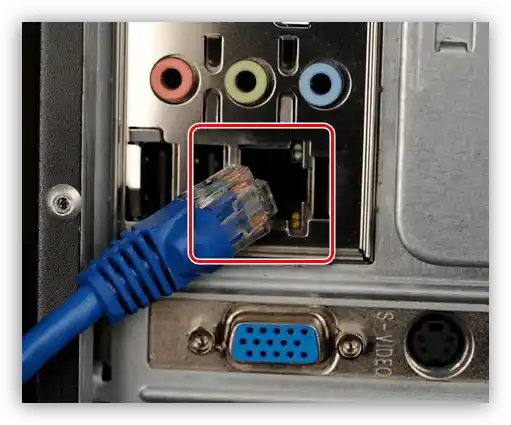
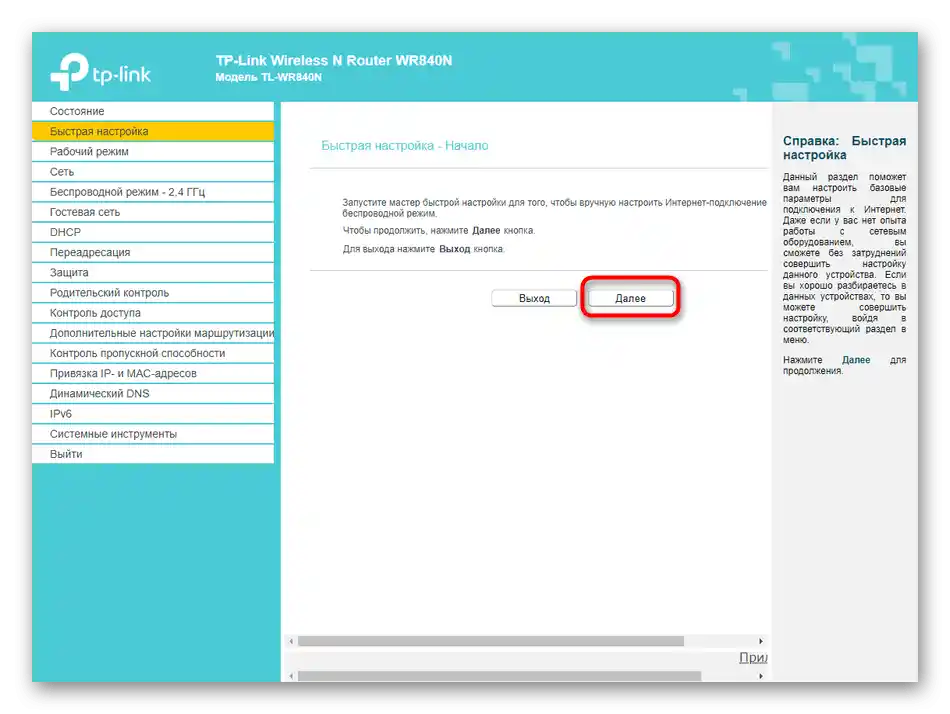
Як правило, зовнішні проблеми з інтернетом можна визначити і за рядом інших ознак.